
Знакомство с персональным компьютером
..pdf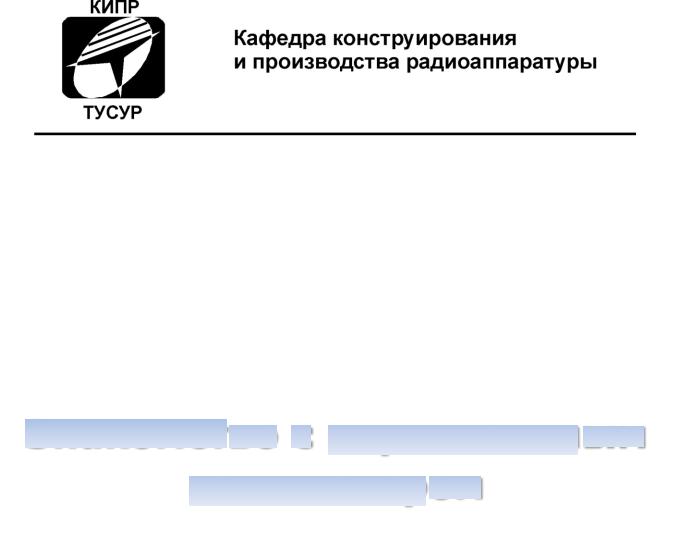
УТВЕРЖДАЮ
Заведующий кафедрой КИПР
______________В.Н. Татаринов
“___” ___________2012 г.
Лабораторная работа по дисциплинам «Информатика» для студентов специальностей 211000.62 (бакалавриат) и 162107.65 «Информатика и информационные технологии» (специалитет)
Разработчик: Доцент кафедры КИПР
____________Ю.П. Кобрин
Томск 2012
2
СОДЕРЖАНИЕ
1 |
ЦЕЛЬ РАБОТЫ .......................................................................................................... |
3 |
|
2 |
ПОРЯДОК ВЫПОЛНЕНИЯ ЛАБОРАТОРНОЙ РАБОТЫ .......................................................... |
3 |
|
3 |
ОТЧЕТНОСТЬ............................................................................................................ |
3 |
|
4 |
ПРАКТИЧЕСКИЕ ЗАДАНИЯ ........................................................................................... |
4 |
|
|
4.1 |
Исследование порядка запуска компьютера .............................................. |
4 |
|
4.2 |
Настройка компьютерной системы средствами программы BIOS SETUP.. |
6 |
|
4.3 |
Изучение компонентов материнской платы ............................................... |
7 |
|
4.4 |
Изучение клавиатуры персонального компьютера .................................... |
8 |
|
4.5 |
Выключение компьютера............................................................................. |
8 |
5 |
КОНТРОЛЬНЫЕ ВОПРОСЫ ........................................................................................... |
9 |
|
6 |
СПИСОК ЛИТЕРАТУРЫ .............................................................................................. |
10 |
|
3
1Цель работы
1)Приобретение навыков регистрации пользователя в системе.
2)Знакомство с устройством и основными характеристиками персонального компьютера (ПК)
2Порядок выполнения лабораторной работы
1)Необходимо завести общую тетрадь для практических занятий по информатике.
2)Письменный отчет по любой лабораторной работе должен включать разделы:
название работы;
цель работы:
результаты выполнения практических заданий;
выводы.
3)Ознакомиться с аппаратным составом Вашего рабочего компьютера
иназначением его основных устройств по приложению к лабораторной работе «Устройство персонального компьютера» [1]. В качестве дополнительной литературы целесообразно использовать [2] [3] [4] [5] [6] [7]. Если какието определения или описания покажутся актуальными, кратко законспектируйте их в отчете.
4)Ответить на контрольные вопросы (устно). Ответы на сложные вопросы также рекомендуется включить в отчет.
5)Выполнить все предусмотренные программой лабораторной работы практические задания. В зависимости от объема часов, отводимых на выполнение лабораторной работы учебным планом соответствующей специальности, преподаватель вправе снимать или добавлять отдельные задания.
6)Оформить отчет о выполненной работе и защитить работу у преподавателя.
3 Отчетность
Для получения зачета по работе студент должен:
1)знать назначение и основные технические характеристики важнейших аппаратных составляющих компьютера;
2)уметь ответить на любой контрольный вопрос, приведённый в п. 5;
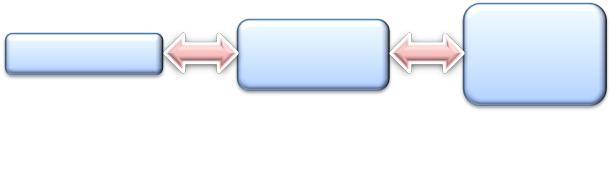
4
3)знать назначение и уметь работать с управляющими клавишами (Enter, Esc, Break, Delete, Insert, Back Space, Ctrl, Alt, Shift, Caps Lock, NumLock, PageUp, PageDown, Home, End и т.д.);
4)уметь самостоятельно загрузить/перезагрузить компьютер;
5)уметь выполнить любое частное задание, предложенное преподавателем из заданий, перечисленных в п.4.
4 Практические задания
4.1 Исследование порядка запуска компьютера Доступ к аппаратным и программным ресурсам предоставляются
пользователю компьютера только через посредника — операционную систему (ОС) (Рис. 4.1), поэтому сразу после включения компьютера должна быть загружена ОС.
|
Аппаратура и |
Пользователь |
Операционная |
программы |
|
|
система |
|
компьютера |
Рис. 4.1 - - Взаимодействие пользователя с аппаратными и программными средствами компьютера
1.Включить питание компьютера и монитора компьютер выключателем системного блока Power и произвести загрузку операционной системы Windows в сетевом режиме, отслеживая происходящие события по сообщениям на экране монитора и по поведению периферийных устройств.
2.При подаче питания на процессор происходит его обращение к микросхеме ПЗУ и запуск программы, инициализирующей работу компьютера. В этот момент на экране монитора наблюдается сообщение о версии BIOS.
3.Для наблюдения сообщений, поступающих от компьютера в процессе запуска, используйте клавишу Pause/Break. Она приостанавливает загрузку
идает возможность внимательно прочесть сообщение. Для продолжения запуска используйте клавишу ENTER.
4.Процедура инициализации запускает процедуру POST, выполняющую самотестирование базовых устройств (POST - Power-On Self-Test). В этот момент на экране наблюдаются сообщения программы тестирования памяти компьютера Memory Test и указание объема проверенной памяти.

5
5.Сразу же после включения компьютера те компоненты операционной системы, которые находятся в ПЗУ, начинают проверку (тестирование) всей аппаратуры компьютера и, в случае успешного завершения тестирования, запускают процесс переноса необходимых для функционирования компьютера компонентов операционной системы с системного диска C: в оперативную память. После завершения этого переноса операционная система автоматически начинает свою работу. Этот процесс называется начальной за-
грузкой операционной системы.
6.Для защиты информации в компьютере от несанкционированного доступа, пользователь должен представиться компьютерной системе. Этот процесс происходит в два этапа:
идентификацию - пользователь должен сообщить системе по ее запросу Логин (англ. login) — имя учётной записи пользователя (идентификатор);
аутентификацию - пользователь подтверждает идентификацию, вводя в систему уникальный, не известный другим пользователям пароль1.
Имя учетной записи пользователя и пароль2 Вы должны узнать у преподавателя.
7. При отсутствии дефектов в оперативной памяти или в клавиатуре происходит обращение к микросхеме CMOS, в которой записаны данные, определяющие состав компьютерной системы и ее настройки. На экране монитора эти данные отображаются в таблице System Configuration. Приостановив запуск с помощью клавиши Pause/Break, изучите таблицу и установите:
сколько жестких дисков имеет компьютерная система и каков их
объем?
сколько последовательных и параллельных портов имеется в нали-
чии?
к какому типу относятся микросхемы, размещенные в банках памя-
ти?
Продолжите запуск Windows клавишей ENTER.
1При вводе пароля на экране появляются звездочки вместо вводимых символов. Это сделано для того, чтобы никто из стоящих за Вашей спиной не смог подсмотреть пароль.
2Учтите, что в имени пользователя нельзя ставить лишние пробелы в конце слова,
ав пароле - необходимо правильно указывать прописные и строчные буквы (пароль чувствителен к регистру букв!).
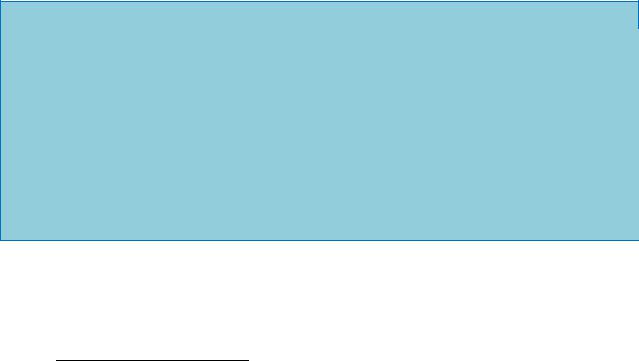
6
8. Установив параметры жесткого диска, компьютерная система обращается в его системную область, находит там операционную систему и начинает ее загрузку. Далее работа с компьютером выполняется под управлением операционной системы.
4.2 Настройка компьютерной системы средствами программы BIOS SETUP Программа BIOS SETUP [8] входит в состав базовой системы ввода-
вывода и предназначена для первичной настройки аппаратной конфигурации вычислительной системы. Вся информация о параметрах конфигурации компьютера и сделанных настройках хранится в специальной микросхеме динамической памяти, которая называется CMOS3.
Основная задача настройки - обеспечить возможность автоматического определения состава системы средствами BIOS. Дополнительная задача — оптимизировать настройки и повысить эффективность всей системы в целом.
В большинстве случаев программа BIOS SEТUP вызывается нажатием клавиши DELETE сразу после включения питания. В некоторых компьютерах может использоваться клавиша F2 или иная комбинация клавиш — необходимая информация выдается на экран монитора при запуске компьютера. Выясните, откуда будет загружаться Windows.
Перед закрытием программы обратитесь к преподавателю для контроля.
Внимание! Неквалифицированное изменение настроек компьютера
спомощью программы BIOS SETUP может привести к выходу его из строя.
Всвязи с этим примите следующие меры:
не вносите никаких изменений в настройки без указания преподава-
теля;
записью на отдельном листе бумаги четко фиксируйте все параметры до их изменения и после;
по окончании работы закройте программу BIOS SETUP без сохране-
ния внесенных изменений.
3 Название технологии, по которой производится микросхема: Complementary Met- al-Oxide-Semiconductor - комплементарный металлооксидный полупроводник или КМОП.
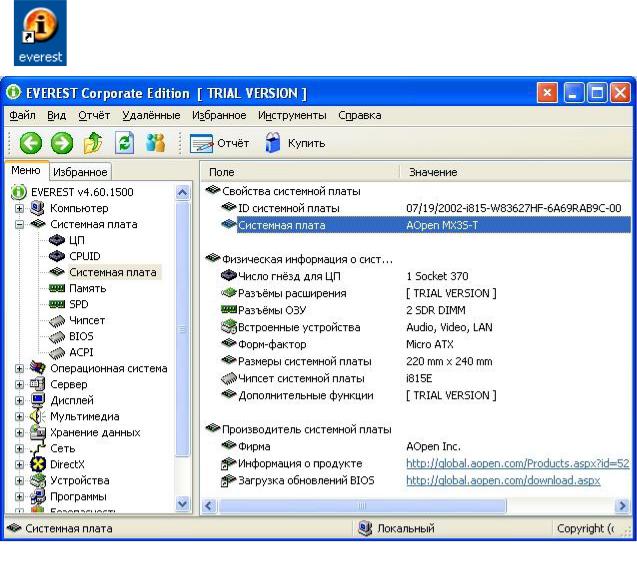
7
4.3 Изучение компонентов материнской платы Определите основные технические характеристики ПК, на котором Вы
будете работать. Если у Вас есть дома компьютер, то приведите его характеристики.
Для сбора информации о компьютере разумно использовать популярную программу Everest (ее новая версия называется AIDA64), предназначенную для диагностики, тестирования и настройки на оптимальную работу аппаратных и программных средств компьютера.
Для запуска программы дважды щелкнем левой кнопкой мыши по пиктограмме Everest и ждем появления главного окна программы (Рис. 4.2).
Рис. 4.2 - Главное окно программы EVEREST
Чтобы узнать, например, модель и производителя материнской платы компьютера находим в меню кнопку системная плата и щелкаем по ней левой кнопкой мыши. В разделе Свойства системной платы мы можем найти модель и характеристики материнской платы компьютера.
8
Аналогично можно получить подробную информацию и о других ресурсах компьютера: процессоре, памяти, BIOS и др.
4.4 Изучение клавиатуры персонального компьютера Если Вы только начинаете работать с персональным компьютером, в
первую очередь необходимо научиться пользоваться клавиатурой. В [1] подробно описана клавиатура. Необходимо освоить назначение важнейших клавиш и сочетаний клавиш в группах:
алфавитно-цифровые, управляющие и функциональные клавиши;
клавиши перемещения курсора, переключения шрифтов рус/лат;
клавиши переключения регистра строчные/прописные с фиксаци-
ей и без нее;
клавиши управления редактированием (вставка, замещение, удале-
ние символа);
клавиши перехода/возврата на цифровую клавиатуру;
клавиши записи в буфер изображения экрана;
стандартные комбинации клавишей.
4.5Выключение компьютера
Если Вы неправильно завершаете работу с Windows, то можете легко потерять результаты проделанной работы. В худшем случае можно повредить файл конфигурации Windows, и при следующем включении компьютера Вы обнаружите, что Windows (следовательно, и Ваш компьютер) перестал работать.
Для правильного выключения компьютера закройте все работающие программы, затем перейдите в меню Пуск системы Windows.
Кнопка Выход из системы позволит вам завершить сеанс работы в локальной сети и начать новый, не перезагружая компьютер или Windows, а при наличии в системе нескольких конфигураций, рассчитанных на разных пользователей - переключаться между ними.
Для выключения компьютера необходимо выбрать пункт Выключе-
ние.
После выбора команды Выключить компьютер Windows выполнит вначале «программное» отключение, а затем аппаратно отключится и питание компьютера.
Нажав кнопку Ждущий режим, вы переведете ПК в экономный режим работы - выключится монитор, остановятся жесткие диски. Особенно важна такая экономия электроэнергии для ноутбуков и подобных портатив-
9
ных компьютеров. Нажатие любой клавиши восстанавливает нормальную работу компьютера.
Спящий режим или гибернация позволяет «заморозить» компьютер в текущем состоянии. При этом электропитание полностью отключается. После включения ПК полностью восстанавливаются все открытые на вашем компьютере документы и программы.
5 Контрольные вопросы
1)Как включить и перезагрузить компьютер?
2)Каково назначение BIOS?
3)Каково назначение программы BIOS SETUP?
4)В чем состояли идеи фон Неймана?
5)Дайте определение понятию «открытая архитектура компьютера».
6)Для чего нужен системный блок, и какие устройства компьютера там находятся?
7)Что такое порт компьютера?
8)Для чего нужна шина? Из каких элементов состоит шина? Что определяется ее разрядностью и пропускной способностью?
9)Сколько шин может быть в компьютере?
10)Для чего нужны адаптеры?
11)Для чего предназначены платы расширения персонального ком-
пьютера? Приведите примеры.
12)Укажите и охарактеризуйте основные технические характеристики процессора.
13)Опишите основные функции процессора. Дайте определения понятиям «система команд», «машинная команда», «машинная программа».
14)Что такое объем памяти, в каких единицах он измеряется?
15)Охарактеризуйте накопители на жестких магнитных дисках. Как определить их объем? Для чего нужно их форматирование?
16)Дайте определения понятиям «рабочая поверхность», «дорожка»,
«сектор», «кластер».
17)Сравните между собой жесткие магнитные диски и оптические
диски.
18)Сравните между собой оперативную и внешнюю память. Охарак-
теризуйте их отличительные особенности.
19)Как осуществить ввод букв русского алфавита, латинского алфавита, цифр, специальных символов? Как изменить регистр водимых символов?
20)Для чего нужны функциональные клавиши?
10
21)Зачем нужны сочетания клавиш («горячие клавиши»)?
22)Что называется дисплеем? Как классифицируются дисплеи по принципу действия? Какие технические характеристики используются для описания дисплеев?
23)Что определяет разрешающая способность? Какова разрешающая способность у современных дисплеев?
24)Для чего нужна мышь? Какие еще устройства диалогового взаимодействия с ПК Вы знаете?
25)Сравните между собой принтеры различных принципов действия. Что определяет разрешение при печати? Какое разрешение характерно для современных принтеров?
26)Для чего нужен сканер? Укажите технические характеристики сканеров. Зачем нужно распознавание отсканированных изображений? Как это делается?
6Список литературы
1.Кобрин, Ю.П. Устройство персонального компьютера: Приложение к лабораторной работе "Знакомство с персональным компьютером". - Томск : ТУСУР, кафедра КИПР, 2012. - 59 с.
2.Леонтьев, В.П. Новейшая энциклопедия компьютера 2011. - М. :
OЛMA Медиа Групп, 2010. - 960 с.
3.Акулов О. А., Медведев Н. В. Информатика: базовый курс: учеб. пособие для студентов вузов, обучающихся по направлениям 552800,654600 «Информатика и вычислительная техника»/О.А. Акулов, Н.В. Медведев. 2-е изд., испр. и доп. - М. : Омега-Л, 2005. — 552 с.
4.Симонович С.В. и др. Информатика. Базовый курс. - СПб. : Питер,
2010. - 640 с.
5.Степанов , А.Н. Информатика. . 4-е изд. - СПб. : Питер, 2006. - 684 с.
6.Яшин, В.Н. Информатика: аппаратные средства персонального компьютера: Учеб. пособие. - М. : ИНФРА-М, 2008. - 254 с.
7.Макарова Н. В., Волков В. Б. Информатика: Учебник для вузов. . —
СПб. : Питер, 2011. — 576 с.
8.Зозуля Ю.Н. . BIOS на 100 %. - СПб. : Питер, 2009. — 336 с.
